Cara menghilangkan mini toolbar ketika memilih teks di Microsoft Word 2016
Mini toolbar on selection merupakan sekumpulan tool yang
muncul secara otomatis ketika memilih teks, untuk melihatnya kalian dapat
mencobanya dengan memilih teks di Microsoft word. Mini toolbar ini membantu
kalian untuk mempercepat akses tool seperti Font, Font size, Bold, Font color,
Format Painter, Styles, dan lain-lainnya, sehingga kalian tidak perlu lagi
memindahkan kursor ke atas untuk mengeditnya.
Akan tetapi jika kalian merasa terganggu dengan Mini toolbar
ini, kalian dapat menghilangkannya dengan mengikuti langkah-langkah berikut
ini:
- Pertama buka program
Microsoft Word kalian dan setelah terbuka klik menu file.

- Selanjutnya pilih options
di panel bagian samping kiri.

- Di tab general pada bagian
“User Interface Options” hilangkan tanda centang pada “Show mini toolbar on
selection” yang berada di panel bagian samping.

- Silahkan kalian mencobanya dengan memilih teks, Mini toolbar pasti tidak akan muncul lagi secara otomatis.

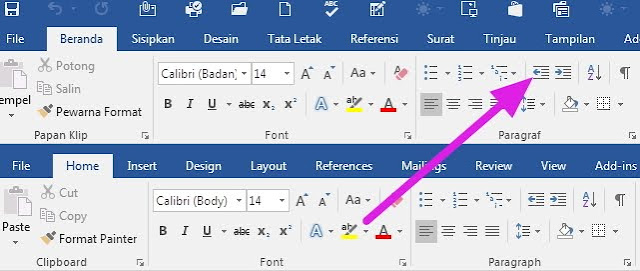
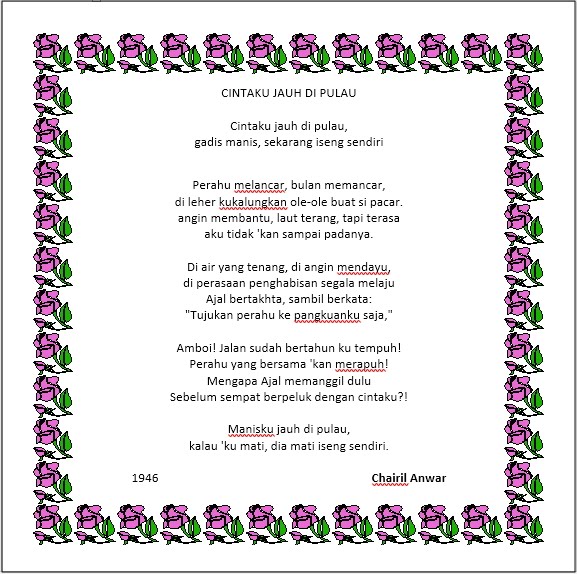
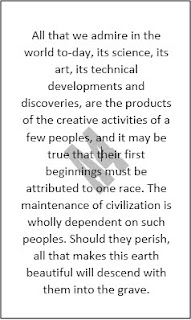
Komentar
Posting Komentar
Silahkan tinggalkan komentar kalian: